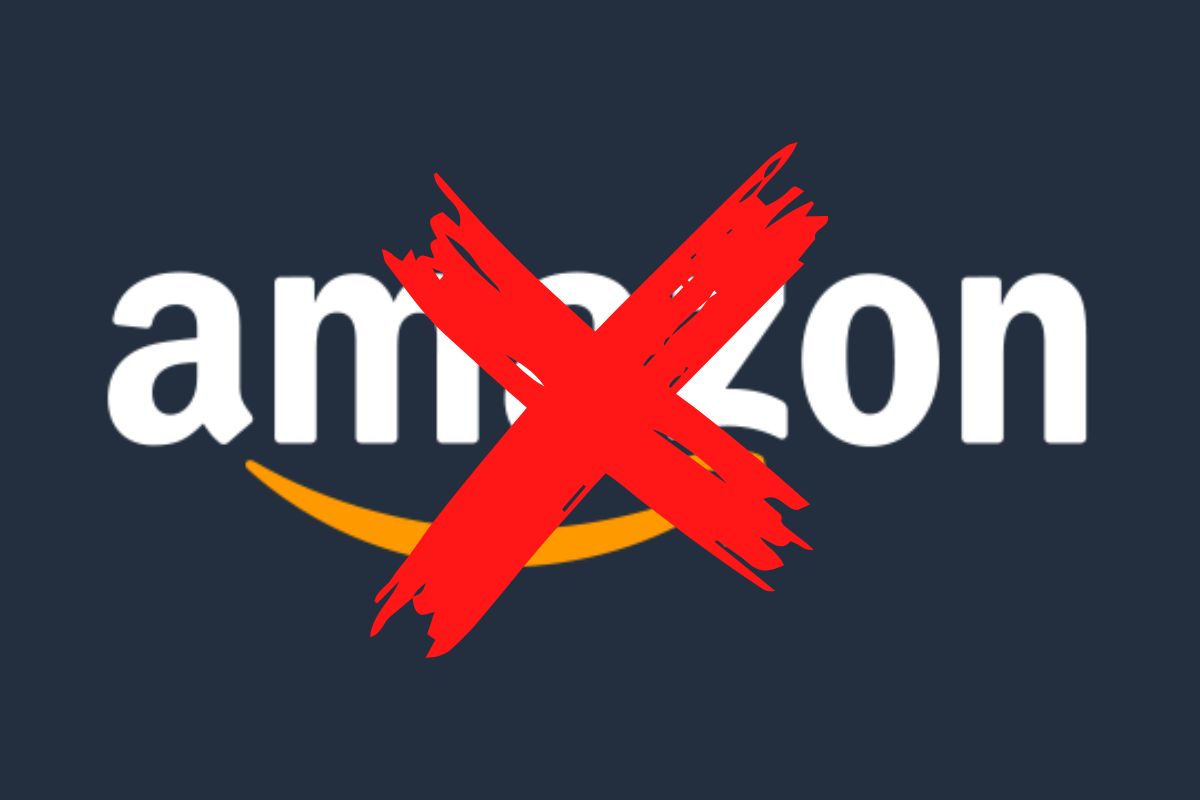
Amazon es probablemente la tienda online más usada en todo el mundo. Pero a pesar de ello es posible que por el motivo que sea no te haya convencido y hayas decidido que no vas a volver a utilizarla. Y en ese caso te estarás preguntando cómo eliminar mi cuenta de Amazon Compras. El proceso es bastante sencillo, pero es importante que tengas en cuenta algunos pequeños detalles.
Para empezar, no es imprescindible tener una cuenta de Amazon de pago. Si lo deseas, puedes simplemente cancelar tu suscripción a Prime pero seguir teniendo una cuenta gratuita, con la que podrás hacer alguna compra ocasional y usar algunos servicios.
Y en segundo lugar debes saber que tu cuenta de Amazon Compras es la misma que usas para ver series en Prime Video, leer en Prime Reading o escuchar tus canciones favoritas en Amazon Music. Por lo tanto, en el caso de que decidas eliminar tu cuenta no solo no podrás comprar sino tampoco usar ninguno de estos servicios.
Pero si a pesar de saber todo esto sigues queriendo eliminar tu cuenta de Amazon Compras, el proceso simplemente debes seguir los pasos que indicaremos a continuación.
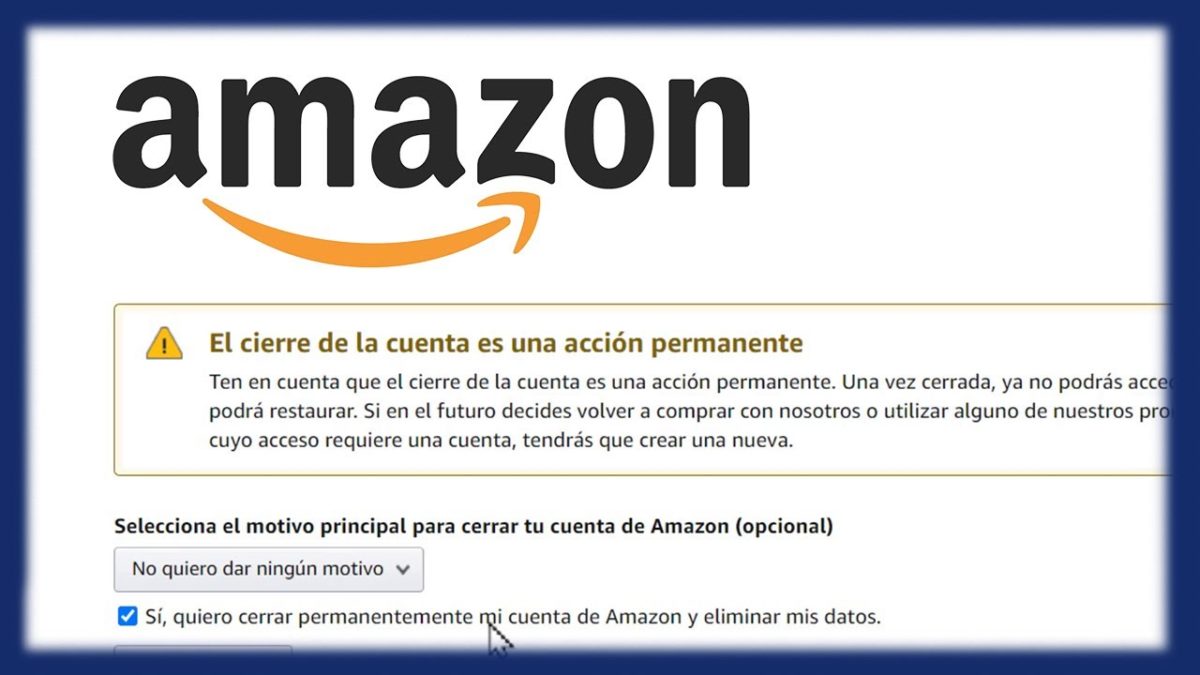
- En la web o la app, ve a Cerrar tu cuenta de Amazon
- Inicia sesión con la cuenta que quieres cerrar
- Revisa todos los productos y servicios asociados a tu cuenta para asegurarte de que estás de acuerdo en cerrarlos
- Selecciona un motivo por el que quieres cerrar tu cuenta. Si no quieres dar ningún motivo también podrás elegir esa opción.
- Marca la casilla situada junto a la leyenda Sí, quiero cerrar permanentemente mi cuenta de Amazon y eliminar mis datos
- Haz clic en Cerrar mi cuenta
Una vez que hayas realizado todos estos pasos, recibirás en el correo electrónico que tuvieras asociado a tu cuenta un mensaje en el que se te indicará que tu cuenta será cerrada en el caso de que confirmes que quieres hacerlo.
A partir de ese momento, tendrás un plazo de 5 días para confirmar que efectivamente quieres cerrar tu cuenta. Una vez que hayas confirmado, el cierre de tu cuenta será definitivo y la única forma de volver atrás será crear una nueva cuenta desde cero.
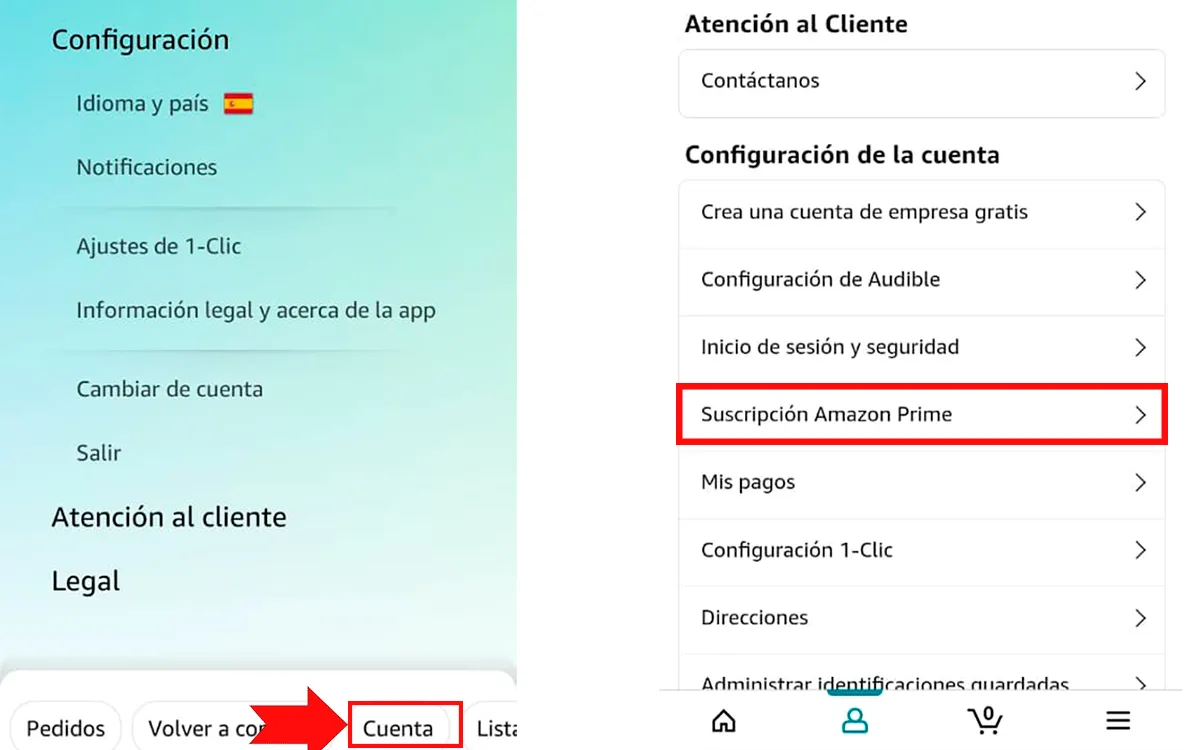
Cómo cancelar todas las suscripciones de Amazon para que no me cobren más
Como hemos comentado anteriormente, es posible que no quieras eliminar tu cuenta de Amazon pero si quieras dejar de pagar por ella. En ese caso tendrás que cancelar todas tus suscripciones.
Para cancelar tu suscripción a Prime, tendrás que entrar en la sección Mi cuenta en la app de Amazon. En el menú que aparezca, dentro de Configuración de la cuenta, podrás ver como hay una sección llamada Suscripción a Amazon Prime.
En la parte superior, pulsa en Gestionar suscripción. Posteriormente entra en Suscripción y verás como aparece un botón llamado Finalizar la suscripción. Ese es el que tendrás que pulsar para cancelar tu suscripción, y seguir los pasos que te indica.
Aunque canceles tu suscripción a Prime ahora, podrás seguir beneficiándote de todas sus ventajas hasta que acabe el plazo que tienes pagado. Así, si por ejemplo tienes una suscripción anual solo dejarás de tener acceso a Prime cuando te toque volver a renovar.
También es posible que lo que quieras cancelar es una suscripción a un producto que se te envíe de manera regular. En ese caso, dentro del menú Mi cuenta tendrás que ir a Suscripciones a Productos, que se encuentra dentro del submenú Pedidos.
Allí podrás ver y gestionar todos los productos a los que estés suscrito, de forma que podrás cancelarlo si lo necesitas.
Una vez que hayas cancelado todas tus suscripciones podrás mantener activa tu cuenta de Amazon sin tener que pagar nada por ella, usándola para hacer alguna compra ocasional o para acceder a servicios como Alexa.




